كيفية حظر مستخدم ووردبريس دون حذف حسابه
نشرت: 2023-09-08هل تريد حظر مستخدم WordPress من مدونتك؟
إن أبسط طريقة لتحقيق ذلك هي حذف ملف تعريف المستخدم الخاص بهم، ولكن هذا سيؤدي إلى إزالته بالكامل من موقعك.
سنوضح لك في هذه المقالة كيفية حظر أو تعطيل مستخدم WordPress دون حذف حسابه.
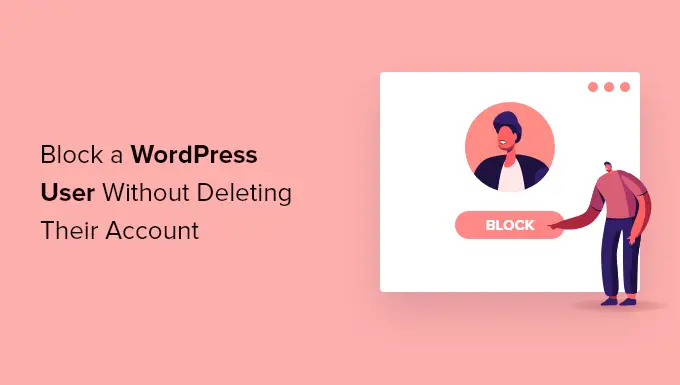
عندما لا يجب عليك حذف حساب المستخدم
أسهل طريقة لحظر مستخدم على موقع WordPress الخاص بك هي ببساطة حذف حساب المستخدم الخاص به.
ومع ذلك، فإن حذف حساب مستخدم في WordPress يتطلب منك تعيين كل المحتوى الخاص به إلى مستخدم آخر. سيؤدي هذا إلى تغيير معلومات المؤلف لتلك المقالات.
تتمثل إحدى طرق التعامل مع هذه المشكلة في تغيير كلمة المرور وعنوان البريد الإلكتروني للمستخدم عن طريق تحرير ملف تعريف المستخدم الخاص به. سيؤدي هذا إلى منع وصولهم، ولن يتمكنوا من تسجيل الدخول. ومع ذلك، سيؤدي هذا أيضًا إلى تغيير صورة Gravatar الخاصة بهم.
تعد القدرة على تعطيل مستخدم دون حذف حسابه مفيدة بشكل خاص في المدونات والمنتديات متعددة المؤلفين، بالإضافة إلى مواقع المجتمع.
الآن، دعونا نلقي نظرة على كيفية حظر مستخدم WordPress بسهولة دون حذف حساب المستخدم الخاص به. سنغطي ثلاث طرق، ويمكنك استخدام الروابط السريعة أدناه للانتقال إلى الطريقة التي تريد استخدامها:
الطريقة الأولى: حظر مستخدم عن طريق خفض دوره
يأتي موقع WordPress الخاص بك مزودًا بنظام إدارة مستخدم قوي يسمح لك بتعيين أدوار مختلفة لكل مستخدم.
إحدى طرق حظر مستخدم WordPress هي تقليل دوره. لن يمنعهم هذا من تسجيل الدخول إلى موقع WordPress الخاص بك، ولكنه سيقيد ما يمكنهم فعله بعد تسجيل الدخول. إذا كنت لا تريد أن يتمكنوا من تسجيل الدخول على الإطلاق، فيجب عليك استخدام الطريقة الثانية أو 3 بدلا من ذلك.
تخفيض دور المستخدم إلى المشترك
يمكنك خفض دور المستخدم إلى مشترك. بمجرد تسجيل الدخول، سيتم منحهم وصولاً محدودًا إلى منطقة إدارة WordPress. ولن يتمكنوا إلا من تغيير إعدادات المستخدم الخاصة بهم، مثل الاسم ونظام ألوان المسؤول.
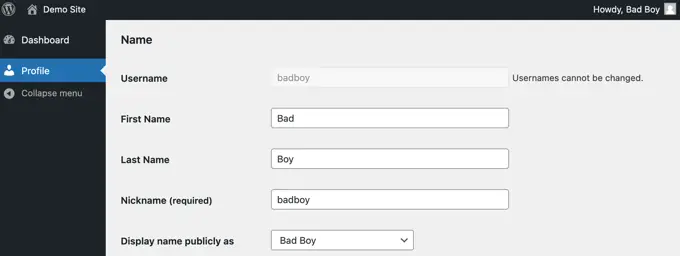
ومع ذلك، قد يكون هذا مشكلة إذا قام المستخدم بكتابة منشورات على موقعك. إذا كانوا يريدون التسبب في مشكلة، فيمكنهم تغيير اسمهم إلى شيء مسيء، وسيتم عرضه في جميع منشوراتهم على موقع الويب الخاص بك.
خفض دور المستخدم إلى "لا يوجد دور لهذا الموقع"
الدور الأفضل الذي يمكنك منحه للمستخدمين الذين ترغب في حظرهم هو "لا يوجد دور لهذا الموقع".
عند تسجيل الدخول، لن يتم توجيههم إلى منطقة الإدارة. إذا حاولوا التنقل هناك، فستظهر لهم رسالة خطأ تفيد بأنه لا يمكنهم الوصول.

أولاً، انتقل إلى صفحة "المستخدمون » جميع المستخدمين" في منطقة الإدارة الخاصة بك.
بعد ذلك، عليك النقر فوق الرابط "تعديل" الموجود أسفل المستخدم الذي ترغب في حظره.
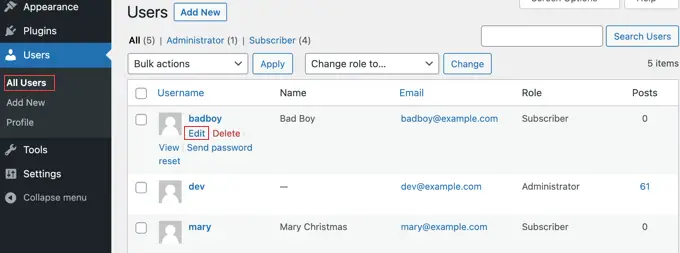
أنت الآن بحاجة إلى التمرير لأسفل إلى إعداد "الدور" وتحديد "لا يوجد دور لهذا الموقع" من القائمة المنسدلة.
بعد ذلك، يجب عليك النقر فوق الزر "تحديث المستخدم" الموجود أسفل الصفحة لتخزين إعداداتك.
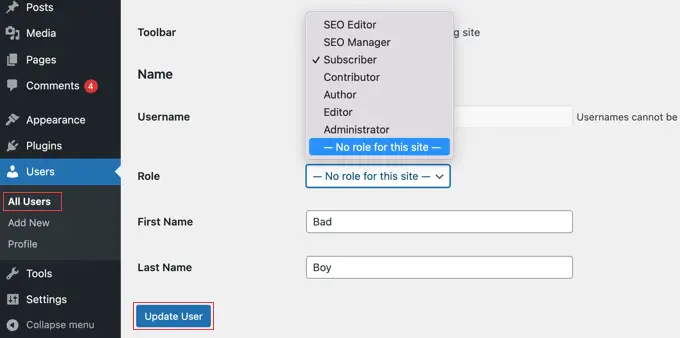
لن يتمكن المستخدم بعد الآن من الوصول إلى أي إعدادات إدارية على موقع WordPress الخاص بك.
إذا كنت ترغب في إلغاء حظر مستخدم في المستقبل، فما عليك سوى اتباع نفس الخطوات لتعيين دوره السابق.
الطريقة الثانية: حظر مستخدم WordPress باستخدام "قفل حساب المستخدم"
قفل حساب المستخدم هو مكون إضافي خفيف يقوم بمهمة واحدة فقط. عند التنشيط، تكون جاهزًا لحظر المستخدمين حتى لا يتمكنوا من تسجيل الدخول إلى موقع الويب الخاص بك.
أول ما عليك فعله هو تثبيت المكون الإضافي Lock User Account. لمزيد من التفاصيل، راجع دليلنا خطوة بخطوة حول كيفية تثبيت مكون WordPress الإضافي.
حظر مستخدم
ابدأ بالانتقال إلى صفحة "المستخدمون » جميع المستخدمين" بلوحة تحكم المشرف. بمجرد الوصول إلى هناك، يجب عليك النقر فوق مربع الاختيار الموجود بجوار كل مستخدم ترغب في حظره.
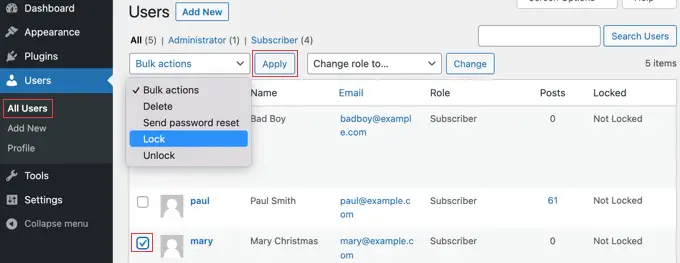
بعد ذلك، ما عليك سوى النقر فوق الزر "إجراءات مجمعة"، وحدد "قفل" من القائمة، ثم انقر فوق الزر "تطبيق".
في المرة القادمة التي يحاول فيها هؤلاء المستخدمون تسجيل الدخول، سيتم حظرهم وستظهر لهم رسالة الخطأ "حسابك مغلق!"
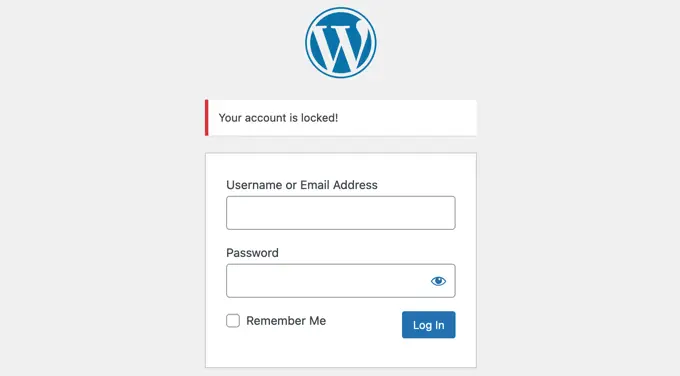
إلغاء حظر مستخدم
إذا كنت ترغب في إلغاء حظر المستخدم في المستقبل، فما عليك سوى اتباع نفس الخطوات ولكن اختر "إلغاء القفل" من قائمة "الإجراءات المجمعة".
تغيير رسالة القفل
يمكنك تخصيص الرسالة التي يراها المستخدمون المقفولون عند محاولة تسجيل الدخول إلى موقع الويب الخاص بك.
تحتاج إلى الانتقال إلى الإعدادات » عام ثم التمرير إلى أسفل الصفحة. ستجد قسم قفل حساب المستخدم مع خيار واحد يسمى "رسالة المستخدم المقفلة".
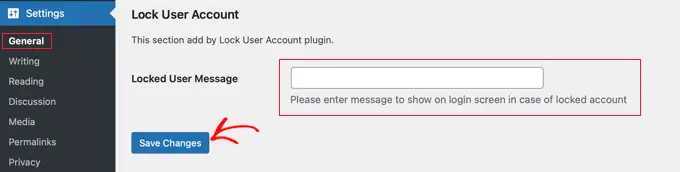
ما عليك سوى كتابة الرسالة التي تريد أن يراها المستخدمون المقفلون في هذا الحقل، ثم النقر فوق الزر "حفظ التغييرات" لتخزين الإعدادات.
الطريقة الثالثة: حظر مستخدم WordPress في أيام أو تواريخ معينة
ماذا لو كنت لا تريد حظر مستخدم بشكل دائم؟ ربما ترغب في حظر مستخدم لمدة أسبوعين على سبيل المثال، أو السماح لعضو معين في الفريق بتسجيل الدخول خلال ساعات العمل فقط.

في هذه الحالة، يمكنك استخدام البرنامج المساعد User Blocker. إلى جانب القدرة على حظر المستخدمين بشكل دائم، فإنه يسمح لك أيضًا بحظرهم خلال أوقات معينة في أيام مختلفة من الأسبوع أو خلال نطاق زمني.
أول ما عليك فعله هو تثبيت البرنامج الإضافي User Blocker. لمزيد من التفاصيل، راجع دليلنا خطوة بخطوة حول كيفية تثبيت مكون WordPress الإضافي.
عند التنشيط، يجب عليك الانتقال إلى صفحة "حظر المستخدم" في لوحة التحكم الخاصة بك. هنا، يمكنك اختيار ما إذا كنت تريد الاشتراك في القائمة البريدية لـ User Blocker ومشاركة البيانات غير الحساسة مع المطور للمساعدة في تحسين المكون الإضافي.
ما عليك سوى النقر فوق الزر "تخطي ومتابعة" أو "الاشتراك والمتابعة".
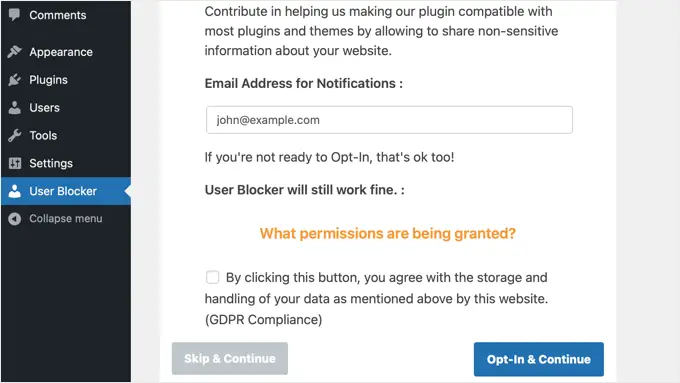
بعد النقر على أحد هذه الأزرار، ستظهر لك صفحة إعدادات حظر المستخدم.
هناك ثلاث علامات تبويب، بحيث يمكنك حظر المستخدم حسب الوقت أو التاريخ أو بشكل دائم. بشكل افتراضي، ترى علامة التبويب "المستخدم حسب الوقت".
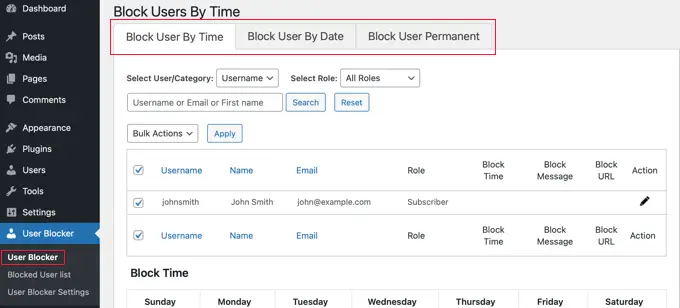
حظر المستخدم حسب الوقت واليوم
مع تحديد علامة التبويب "حظر المستخدم حسب الوقت"، ما عليك سوى وضع علامة اختيار بجوار اسم جميع المستخدمين الذين ترغب في حظرهم حسب الوقت. وبدلاً من ذلك، يمكنك حظر المستخدمين الذين لديهم دور مستخدم معين عن طريق تحديد "الدور" من القائمة المنسدلة.
إذا كان موقع الويب الخاص بك يضم عددًا كبيرًا من المستخدمين، فيمكنك استخدام ميزة البحث للعثور عليهم بسهولة أكبر.
ثم في قسم "وقت الحظر"، يمكنك إدخال الأوقات التي ترغب في حظر هؤلاء المستخدمين فيها في كل يوم من أيام الأسبوع. يمكنك كتابة الأوقات أو اختيارها من القائمة المنسدلة.
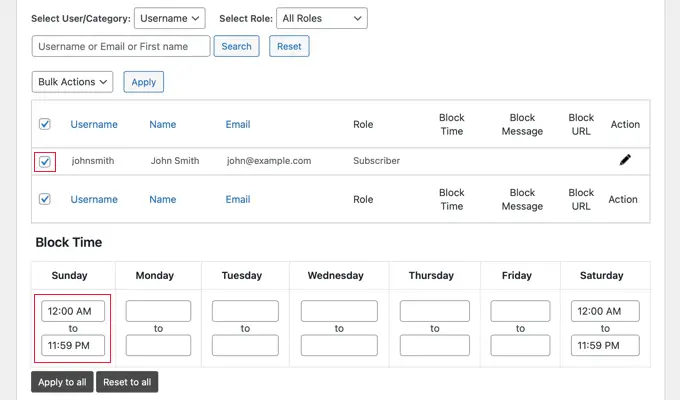
يمكنك نسخ نفس وقت البداية والنهاية سريعًا لكل يوم من أيام الأسبوع عن طريق النقر فوق الزر "تطبيق على الكل". سيؤدي زر "إعادة التعيين إلى الكل" إلى مسح جميع الأوقات التي أدخلتها.
بعد ذلك، يمكنك التمرير لأسفل إلى قسم "حظر الرسالة". عندما يحاول مستخدم محظور تسجيل الدخول، ستظهر له رسالة افتراضية. ومع ذلك، إذا كنت تريد عرض رسالة حظر أكثر تخصيصًا، فيمكنك كتابتها هنا.
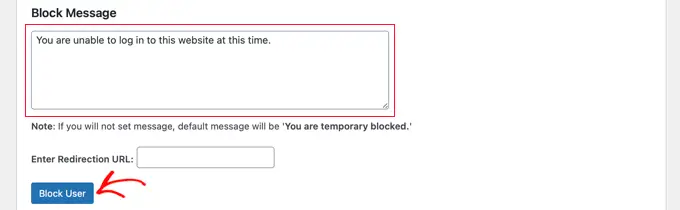
بدلاً من عرض رسالة خطأ عندما يحاول مستخدم محظور تسجيل الدخول، يمكنك إعادة توجيهه إلى صفحة أخرى على موقع الويب الخاص بك، مثل صفحة شروط الخدمة أو سياسة الخصوصية. إذا كنت ترغب في القيام بذلك، فما عليك سوى لصق عنوان URL لتلك الصفحة في المربع المتوفر.
عندما تكون راضيًا عن الإعدادات، فقط تأكد من النقر فوق الزر "حظر المستخدم". سيتم الآن منع المستخدمين الذين حددتهم من تسجيل الدخول خلال الأوقات والأيام التي حددتها.
ومن خلال تكرار هذه الخطوات، يمكنك حظر مستخدمين آخرين لفترات زمنية مختلفة.
حظر مستخدم حسب النطاق الزمني
إذا كنت ترغب في حظر مستخدم واحد أو أكثر خلال نطاق زمني معين، فيجب عليك النقر فوق علامة التبويب "حظر المستخدم حسب التاريخ" في الجزء العلوي من الشاشة.
ستتمكن من تحديد أسماء المستخدمين أو الأدوار التي ترغب في حظرها.

بعد ذلك، يجب عليك التمرير لأسفل إلى قسم "تاريخ الحظر".
يمكنك إدخال التاريخ والوقت الذي ستبدأ فيه الكتلة وتنتهي. ما عليك سوى تحديد تواريخ وأوقات البدء والانتهاء من القوائم المنسدلة. سيكون الوقت بتنسيق 24 ساعة.
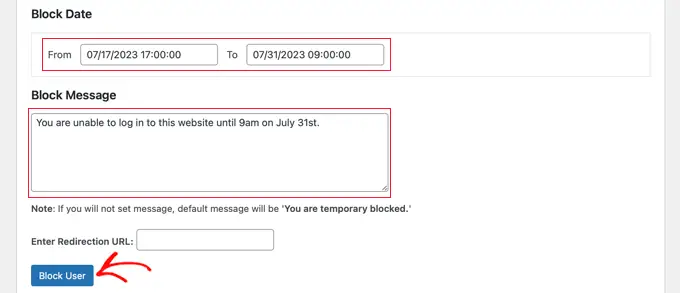
يمكنك أيضًا إضافة رسالة مخصصة سيراها المستخدمون عند محاولة تسجيل الدخول. وبدلاً من ذلك، يمكنك إدخال عنوان URL للصفحة التي ترغب في إعادة توجيههم إليها.
عند الانتهاء، لا تنس النقر فوق الزر "حظر المستخدم".
يمكنك حظر مستخدمين آخرين لنطاقات زمنية مختلفة عن طريق تكرار الخطوات المذكورة أعلاه.
حظر مستخدم بشكل دائم
يجب عليك التأكد من وجودك في علامة التبويب "حظر المستخدم بشكل دائم"، وبعد ذلك يمكنك تحديد أسماء المستخدمين (أو الأدوار) التي ترغب في حظرها نهائيًا.
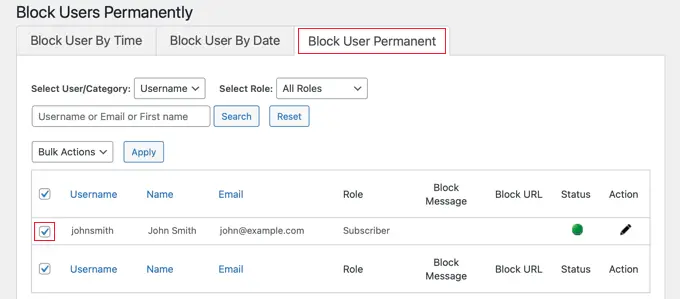
بعد ذلك، كل ما عليك فعله هو كتابة رسالة مخصصة سيراها المستخدمون المحظورون عندما يحاولون تسجيل الدخول إلى موقع الويب الخاص بك.
أو يمكنك ترك المربع فارغًا، وسيشاهدون الرسالة الافتراضية. يقول هذا: "أنت محظور بشكل دائم".
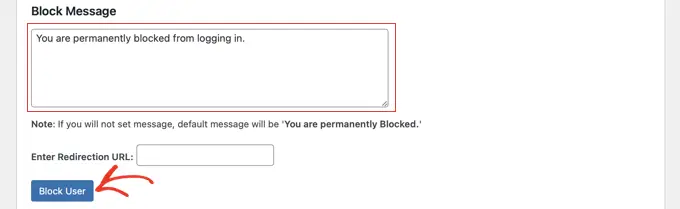
أو، مثل الخيارات الأخرى المذكورة أعلاه، يمكنك إعادة توجيه المستخدمين إلى صفحة ويب بدلاً من عرض رسالة. ما عليك سوى كتابة عنوان URL للصفحة في المربع "إدخال عنوان URL لإعادة التوجيه".
الآن عندما يحاول المستخدمون المحظورون تسجيل الدخول، ستظهر لهم رسالة خطأ.
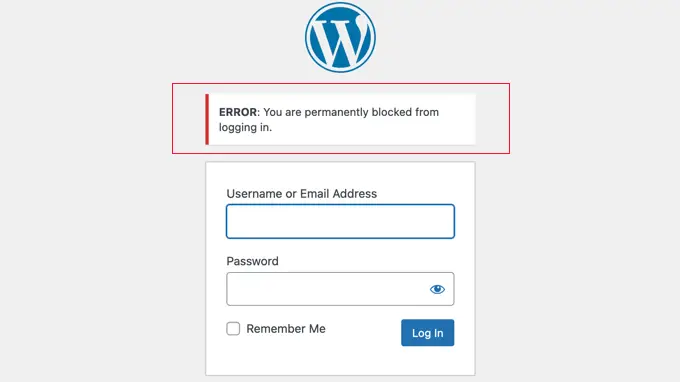
نأمل أن يكون هذا البرنامج التعليمي قد ساعدك على تعلم كيفية حظر مستخدم WordPress دون حذف حسابه. قد ترغب أيضًا في الاطلاع على دليل أمان WordPress النهائي الخاص بنا أو اختيارات خبرائنا لأفضل المكونات الإضافية لأمان WordPress.
إذا أعجبك هذا المقال، يرجى الاشتراك في قناتنا على YouTube للحصول على دروس فيديو WordPress. يمكنك أيضًا أن تجدنا على Twitter و Facebook.
